Wussten Sie, dass Sie die Größe Ihrer Videodateien komprimieren können, um Ihre Speicherausgaben zu maximieren? Nur wenn Sie die besten Möglichkeiten kennen, sie umzuwandeln. Auch bei der Größe, die Ihre AVI-Videodatei von Ihrem Gerät einnimmt, werden Ihnen Tools zur Konvertierung absolut helfen. Wir empfehlen dringend, Ihren AVI-Container in MKV-Container umzuwandeln. MKV ist ein Dateiformat, das mehrere Audiospuren, Untertitelspuren und andere unterstützte Funktionen enthält. Es behebt die großen AVI-Probleme, die Sie haben.
Teil 1. So konvertieren Sie AVI in MKV mit Online-Tools
1. So verwenden Sie den kostenlosen Online-AVI-Konverter von AVAide ganz einfach
Die AVAide Kostenloser Online-AVI-Konverter ist das perfekte Tool zum Komprimieren Ihrer Videodateien. Dieser vertrauenswürdige Konverter zieht aufgrund seines benutzerfreundlichen Aspekts viele Benutzer an, ihn auszuprobieren. Es erlaubt Ihnen frei Konvertieren Sie AVI in MKV Dateien unter Beibehaltung ihrer Qualität, da alle Arten von Audio- und Videoformaten in dieser Lösung gedeihen. Darüber hinaus hat es ausgeprägte und außergewöhnliche Eigenschaften. Es verfügt über einen schnellen Konvertierungsvorgang, Multiformat-Einstellungen ermöglichen die gleichzeitige Konvertierung von Dateien, ist mit jedem Gerät kompatibel und erzeugt eine qualitativ hochwertige Ausgabe. All dies aus einem einzigen Tool! Hier sind mühelose Schritte, um den Konverter zu nutzen.
Schritt 1Öffnen Sie Ihren Browser
Greifen Sie auf dem von Ihnen verwendeten Gerät auf Ihren Browser zu und besuchen Sie die AVAide Kostenloser Online-AVI-Konverter offizielle Webseite. Beim Betreten werden Sie deutlich die angenehme Benutzeroberfläche sehen.
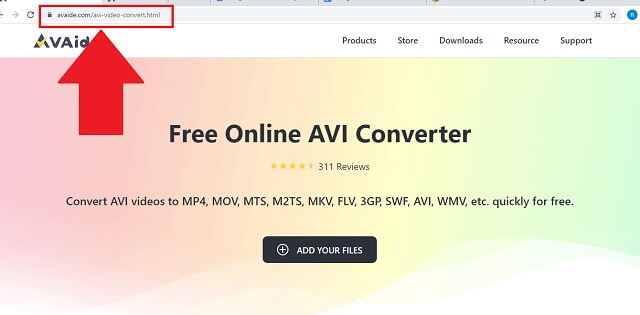
Schritt 2AVI-Dateien importieren
Um Ihre AVI-Dateien hinzuzufügen, klicken Sie auf die IHRE DATEIEN HINZUFÜGEN Taste. Dadurch wird der lokale Dateiordner automatisch angezeigt. Dies ist die Zeit, um Ihre lokalen Dateien auszuwählen. Das Tool autorisiert die Batch-Konvertierung. Beachten Sie, dass dies die Verarbeitungsgeschwindigkeit nicht verringert.
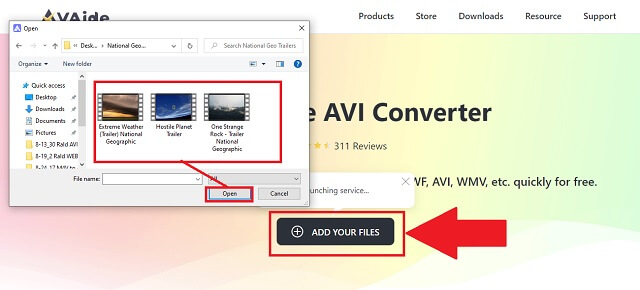
Schritt 3Wechseln Sie in das MKV-Format
Klicken Sie in der Liste der Formate auf das MKV Schaltfläche, um die Containeränderungen einzurichten.
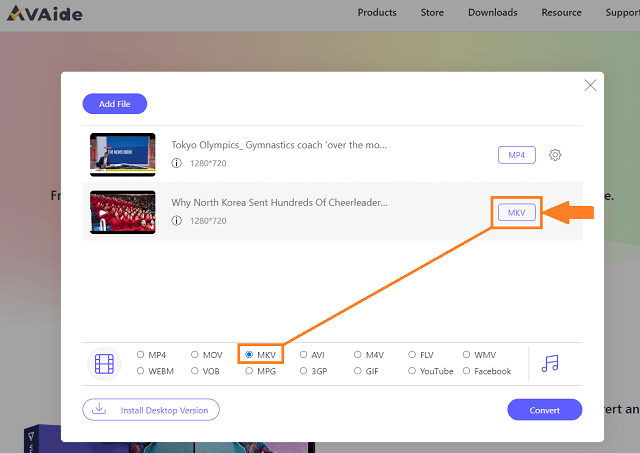
Schritt 4Dateiziel und konvertieren
Suchen Sie die Konvertieren Schaltfläche rechts unten im Bedienfeld und klicken Sie darauf. Wenn Sie fertig sind, fordert Sie das Tool auf, Ihr Dateiziel auszuwählen, sobald die Konvertierung abgeschlossen ist. Nach der Auswahl startet die Konvertierung sofort.
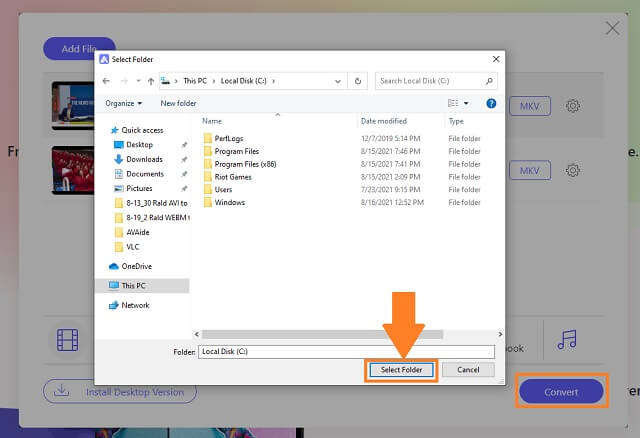
Schritt 5Überprüfen Sie die gespeicherten Dateien
Nach Abschluss können Sie Ihre neuen MKV-Videodateien frei überprüfen, indem Sie auf klicken Ordner Symbol.
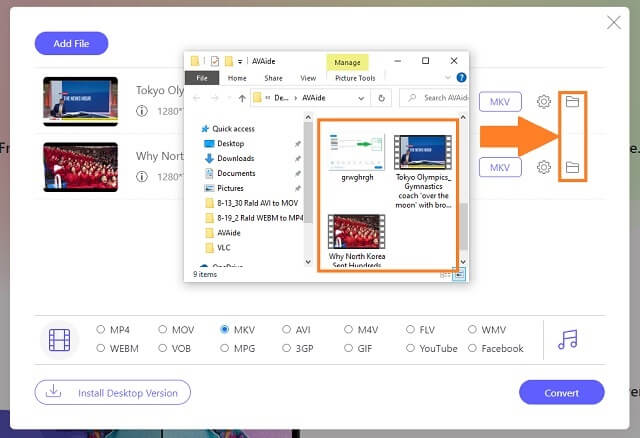
- Der beste AVI-zu-MKV-Konverter für die meisten Benutzer. Der Konverter ist mit den meisten von uns verwendeten Geräten kompatibel. Von Telefonen, Computern, Fernsehern und sogar auf PlayStation.
- Es hat eine lange Liste verfügbarer Audio- und Videoformate.
- Außerdem bietet es andere medienverbessernde Funktionen.
- Es kann nahtlos an der Batch-Konvertierung arbeiten.
- Die DVD-Brennfunktion ist noch nicht verfügbar.
2. Einfache Verfahren zur Verwendung von CloudConvert
CloudConvert ist auch ein geeigneter AVI-zu-MKV-Konverter für Sie. Es unterstützt auch fast alle Video- und Audioformate. Es verfügt über eine intuitive Benutzeroberfläche, die auch für Erstbenutzer geeignet ist. Wenn Sie diese einfachen Schritte befolgen, hilft Ihnen dieses Tool möglicherweise bei der Konvertierung.
Schritt 1Importieren Sie Ihre Dateien
Beginnen Sie mit dem Besuch des Tools in Ihrem Browser. Wenn Sie gelandet sind, fügen Sie einfach Dateien hinzu, indem Sie auf die rote Schaltfläche Datei auswählen klicken. Indem Sie darauf klicken, wählen Sie Ihre AVI-Dateien von Ihrem Gerät oder Computer aus.
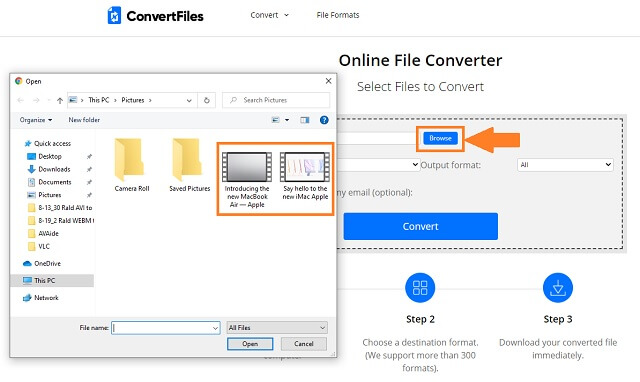
Schritt 2Wählen Sie ein Format und konvertieren Sie es
Wählen Sie danach das MKV-Format aus, indem Sie auf das Pfeilsymbol klicken, das sich auf der Fahrtseite des Konvertieren-zum-Panels befindet. Klicken Sie dann auf die Schaltfläche Konvertieren, um die Umwandlung zu starten.
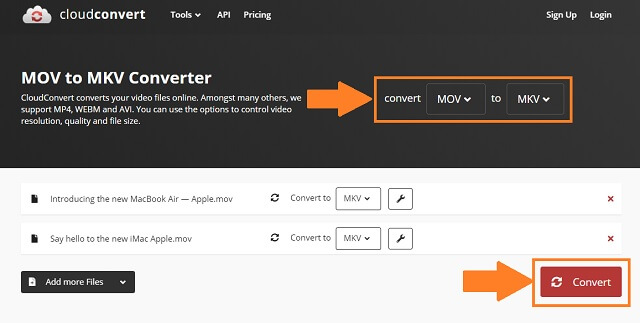
- Dieses Tool hat eine saubere und unkomplizierte Benutzeroberfläche.
- Darüber hinaus ist es zweifellos ein umfassendes Online-Tool.
- Manchmal bricht der Prozess beim Konvertieren der vielen Dateien mittendrin ab.
- Muss neu gestartet werden, wenn importierte Dateien nicht geladen werden können.
3. Möglichkeiten zur Verwendung von ConvertFiles als MKV-Konverter
Eine andere Lösung auf wie man AVI in MKV umwandelt erfolgt mit Hilfe des Tools ConvertFiles. Speziell für unsere Konvertierungsprobleme entwickelt. Wie die üblichen Tools, die wir kennen, müssen grundlegende Schritte berücksichtigt und überlegt werden.
Schritt 1Durchsuchen, um Ihre AVI-Datei auszuwählen
Suchen Sie im Browser Ihres Geräts nach dem Konverter und greifen Sie darauf zu. Klicken Sie in der Ansicht der Benutzeroberfläche auf die Durchsuche Schaltfläche, um eine lokale AVI-Datei auszuwählen.
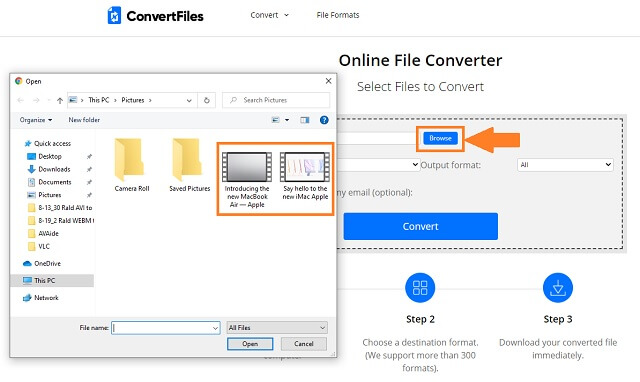
Schritt 2Wählen Sie das Ausgabeformat
Als nächstes müssen Sie das Ausgabeformat auswählen, indem Sie auf die vorgesehene Schaltfläche klicken. Klicken Sie zuletzt auf die Konvertieren Taste.
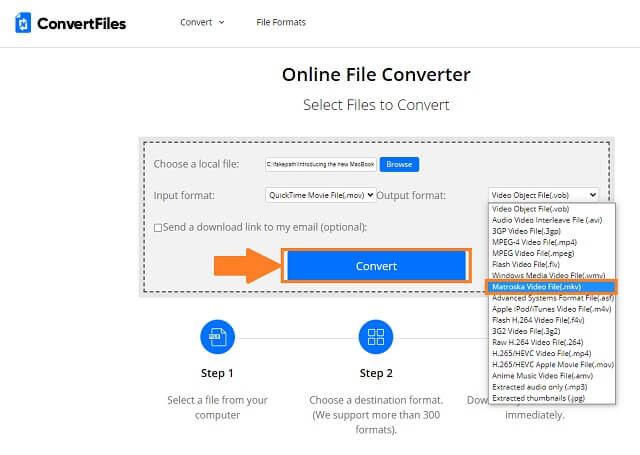
- Der Konverter erfordert nur einfache Schritte. Es wird nicht viel Zeit in Anspruch nehmen.
- Außerdem unterstützt es eine Vielzahl von Formateinstellungen.
- Die Oberfläche wirkt veraltet und nicht modernisiert.
- Es hat ein Eingabe- und Ausgabeformat, das Benutzer verwirrt, insbesondere Anfänger.
Teil 2. Der beste AVI-zu-MKV-Konverter für Windows und Mac
Bestbewerteter AVAide-Videokonverter
Wie von vielen getestet, AVAide Video Converter ist ein erstklassiges Werkzeug gewohnt Konvertieren Sie AVI in MKV kostenlos, ohne dass Fachwissen und Fähigkeiten erforderlich sind. Alles, was Sie brauchen, ist eine Internetverbindung und Browserzugriff. Sehen Sie die besten Ergebnisse Ihrer nahtlosen Bemühungen! Der Service wird durch diese einzigartigen und bemerkenswerten Funktionen verbessert. Es verfügt über eine intuitive Benutzeroberfläche, einen sicheren und sauberen Dateiverlauf, eine schnelle Technologiebeschleunigung, eine qualitativ hochwertige und fehlerfreie Produktion, mehrere Ausgabeformate und keine zusätzliche Wasserzeichenfunktion. Es ist absolut der beste Konverter für Ihre Windows- und Mac-Gadgets, da es mit den meisten Geräten kompatibel ist. Die grundlegenden Schritte werden im Folgenden als Hilfestellung genannt.
Schritt 1Herunterladen und installieren
Klicken Sie zunächst unten auf die Download-Schaltfläche. Einfach herunterladen AVAide Video Converter auf Ihrem Computer und installieren Sie es.

Versuch's jetzt Für Windows 7 oder höher
 Sicherer Download
Sicherer Download
Versuch's jetzt Für Mac OS X 10.12 oder höher
 Sicherer Download
Sicherer DownloadSchritt 2AVI-Dateien anhängen
Zweitens, durch Klicken auf die Dateien hinzufügen klicken, zeigt das Tool selbst sofort einen Ordner von Ihrem Gerät an, in dem Sie nach allen AVI-Dateien suchen, die Sie konvertieren möchten.
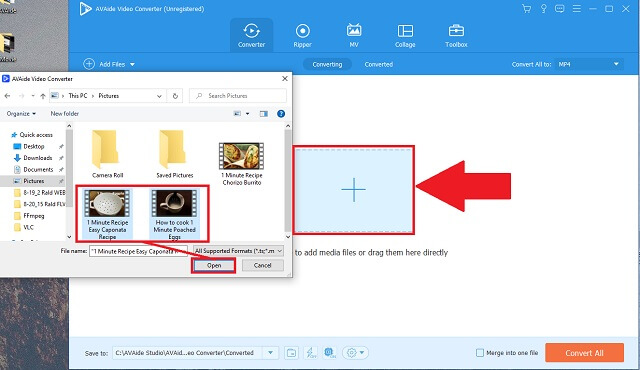
Schritt 3Stellen Sie das MKV-Videoformat ein
Formatierungsoptionen werden über die Formatschaltfläche im Verarbeitungsbereich gut dargestellt. Einfach auswählen und anklicken MP4 Schaltfläche für Ihre endgültige Konvertierungspräferenz.

Schritt 4Beginnen Sie mit der Konvertierung
Suchen Sie anschließend nach der Konvertieren alle klicken und direkt darauf klicken, dann wird der Vorgang gestartet.
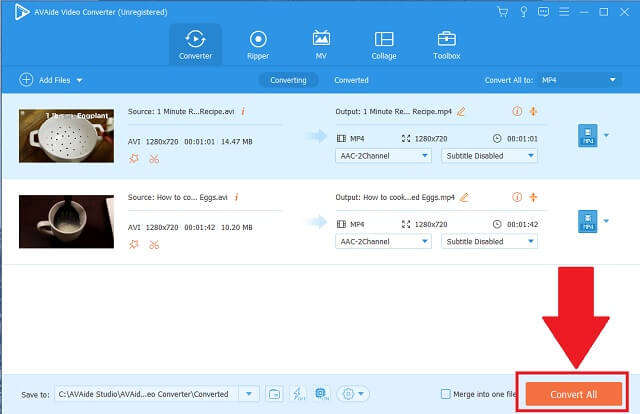
Schritt 5Sehen Sie sich Ihre MKV-Dateien an
Überprüfen Sie abschließend Ihre konvertierten Dateien, um den Vorgang zu beenden. Sobald der Vorgang abgeschlossen ist, zeigt das Tool automatisch die Dateibezeichnung Ihrer Dateien an.
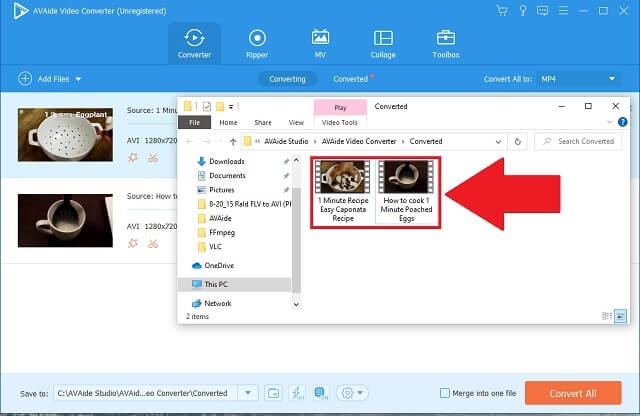
- Das Tool bietet eine Video-Enhancer-Funktion, mit der Sie Videoeffekte trimmen, zusammenführen, spiegeln und hinzufügen können.
- Es kann Videos konvertieren, die für über 300 Formate kompatibel sind.
- Es enthält Funktionen für Foto- und Videocollagen.
- Obwohl es sich um einen kostenlosen AVI-zu-MKV-Konverter handelt, arbeitet dieser schnell, unabhängig davon, wie viele Dateien vorhanden sind.
- Es gibt keinen barrierefreien integrierten Brenner für DVD-Dateien.
Teil 3. Häufig gestellte Fragen zu AVI und MKV
Erkennt YouTube MKV-Dateien an?
MKV-Dateien werden von YouTube selbstverständlich als Videoquellen akzeptiert. Die Social-Media-Plattform entschied sich jedoch für andere Einstellungen wie MPEG-4, das zufällig kleiner als MKV war. Ein solches Format kann die Geschwindigkeit des Internets beeinträchtigen.
Welche Mediaplayer unterstützen MKV?
Dies ist eine kurze Liste von Mediaplayern, die für MKV geeignet sind, darunter VLC, MX, MK, Zoom Player, Kodi und mehr.
Können MKV-Dateien auf Sony-Fernsehern abgespielt werden?
Das Gerät behauptet, dass es diese Art von Format tatsächlich unterstützt. Andere können jedoch auf Wiedergabeprobleme stoßen.
Zusammen mit den üblichen Schwierigkeiten in Bezug auf das Wie Konvertieren Sie AVI in MKV Datei haben wir die schnellsten und leistungsstärksten Konvertierungstools in Reichweite. Diese schließen ein AVAide Video Converter die perfekt zu Ihrer Dringlichkeit, CloudConvert und ConvertFiles passt. Diese Lösungen werden Ihre Erfahrung aus erster Hand nie verfehlen, um mit allem Komfort umzuwandeln. Unter diesen, AVAide Video Converter ist der beste und am meisten empfohlene Konverter für das MKV-Format.
Ihre komplette Video-Toolbox, die mehr als 350 Formate für die Konvertierung in verlustfreier Qualität unterstützt.
In MKV konvertieren
- Konvertieren Sie MP4 in MKV
- Konvertieren Sie AVI in MKV
- Konvertieren Sie MPEG in MKV
- Konvertieren Sie M2TS in MKV
- Konvertieren Sie MOV in MKV
- Konvertieren Sie FLV in MKV
- Konvertieren Sie M4V in MKV
- Konvertieren Sie DivX in MKV
- Konvertieren Sie WMV in MKV
- Konvertieren Sie WebM in MKV
- Konvertieren Sie VOB in MKV
- Konvertieren Sie SWF in MKV




